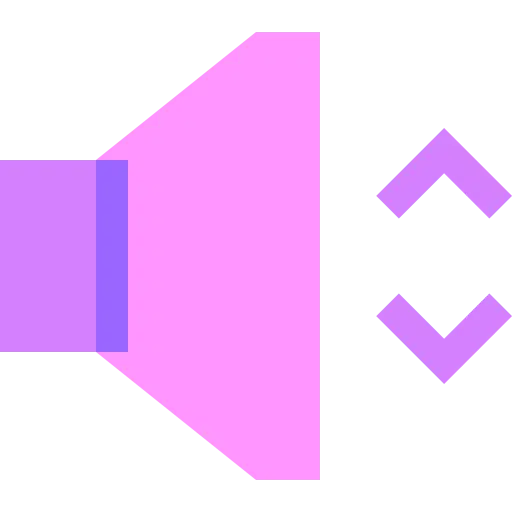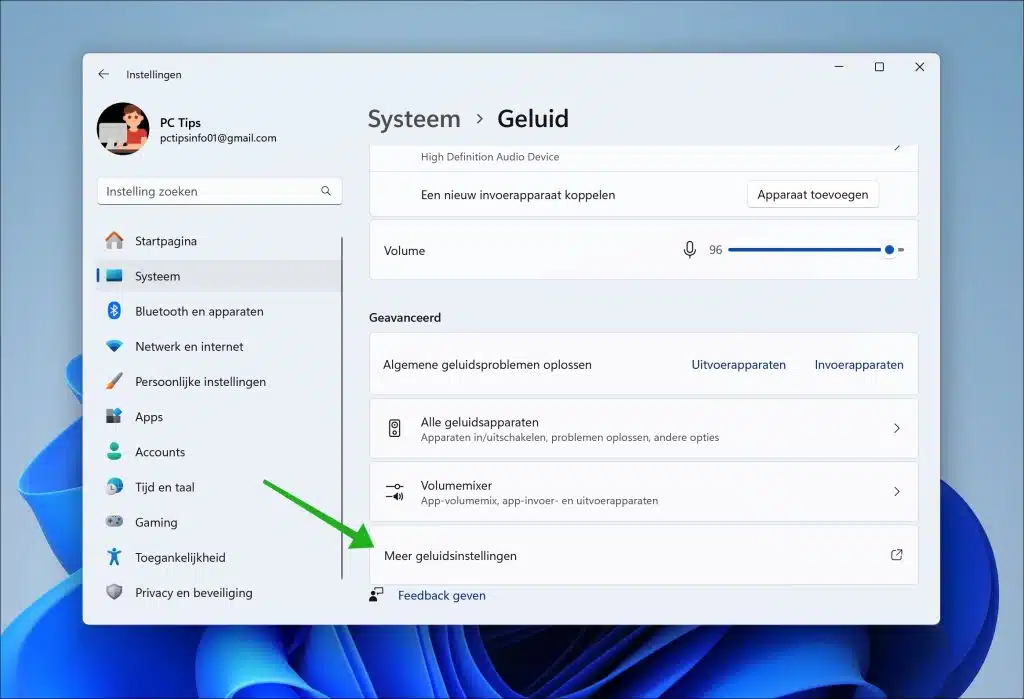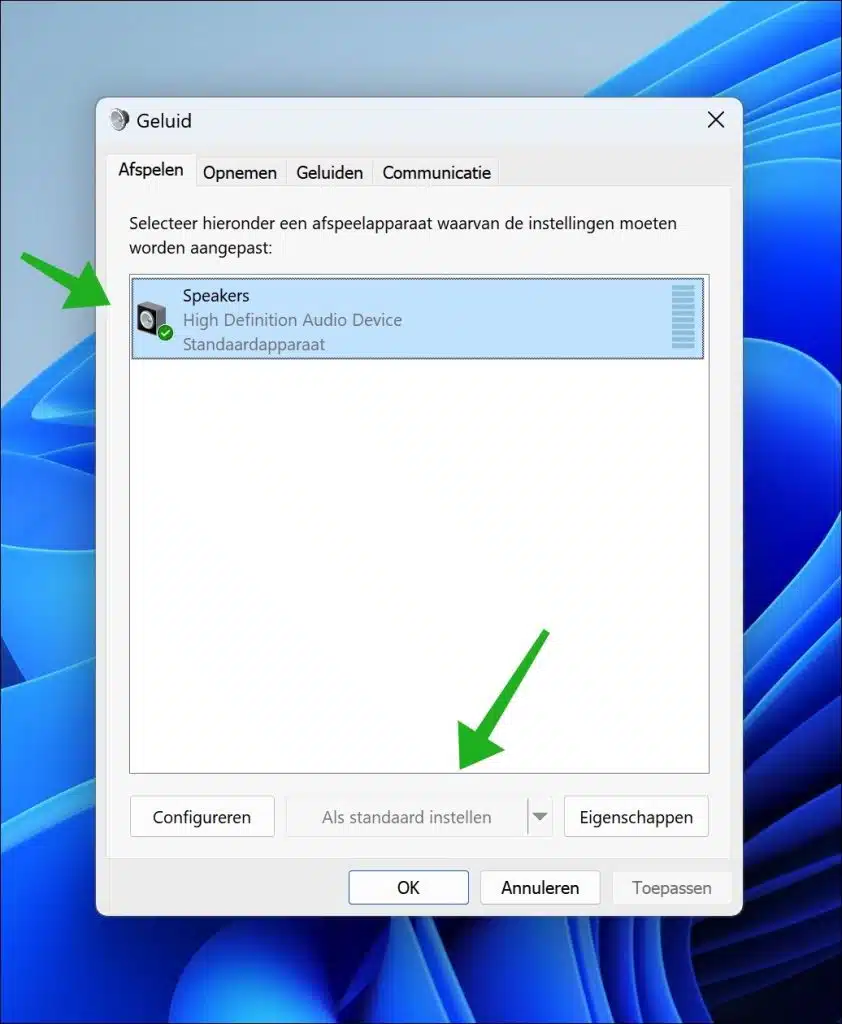如果您在 Windows 11 中使用多个播放设备,可以将一个播放设备设置为默认。
例如,如果您连接了耳机或多个扬声器,则可以将这些设备之一设置为默认设备。
如果您不这样做,Windows 11 将在连接这些设备时选择其中之一。如果要切换,则每次都必须手动选择播放设备。通过将特定播放设备设置为默认设备,您可以确保声音始终来自该设备,无论连接了多少种类型的音频设备。
如何在 Windows 11 中更改和设置默认播放设备
首先,请确保您要设置为默认的播放设备已连接到您的计算机。这可以是耳机,也可以是一组扬声器,例如通过蓝牙连接。
单击“开始”按钮,然后单击“设置”以打开 Windows 设置。在设置中,单击“系统”,然后单击“声音”。点击最底部的“更多声音设置”。
单击“播放”选项卡。在这里您将看到所有检测到和连接的播放设备。单击要设置为默认的播放设备,然后单击底部的“设置为默认”按钮。
您现在已成功将此播放设备设置为默认设备。每次连接此播放设备时,Windows 11 都会自动将其设置为默认输出设备。如果未连接,Windows 11 将自行选择另一个输出设备。
您始终可以通过声音设置中图标中的绿色复选标记来识别默认播放设备。
我希望已经通知您这一点。感谢您的阅读!
阅读更多: